Monitorizați utilizarea puterii aplicației în Windows 10 Task Manager
Microsoft Ferestre Din 10 Erou / / March 18, 2020
Ultima actualizare la

Pentru a ajuta la gestionarea consumului de energie al bateriei laptopului, Windows 10 1809 include câteva monitoare noi care ajută la monitorizarea consumului de energie în fiecare aplicație.
Când sunteți mereu în mișcare și lucrați pe laptop, gestionarea energiei este crucială. Și căutați mereu modalități de a face obțineți cea mai mare durată de viață a bateriei pe cat posibil. Windows 10 continuă să evolueze și oferă constant instrumente noi și mai bune de gestionare a puterii. Există mai multe opțiuni de alimentare în aplicația Setări, un buton cu un singur clic pentru a activa funcția de economisire a bateriei și în Actualizare octombrie 2018 (construire 1809) include, de asemenea, o nouă modalitate de monitorizare a utilizării puterii aplicației în Task Manager.
Power Usage Windows 10 Task Manager
Noua caracteristică vă va permite să vizualizați consumul curent de energie pe bază de aplicație. Pe lângă monitorizarea resurselor de sistem, o aplicație preia în timp. De exemplu, folosește utilizarea discului, procesorului și graficelor pe fiecare aplicație și procesează pentru a calcula impactul energetic general asupra sistemului dumneavoastră.
Pentru a monitoriza consumul de energie al aplicațiilor pur și simplu deschideți managerul de activități. Fie faceți clic dreapta pe bara de activități și alegeți Task Manager sau apăsați tasta Windows și tip:gestionar de sarcini și apăsați Enter. După lansare, faceți clic pe fila Procese și ar trebui să vedeți câteva coloane noi etichetate „Consumul de energie" și "Tendință de utilizare a puterii”.
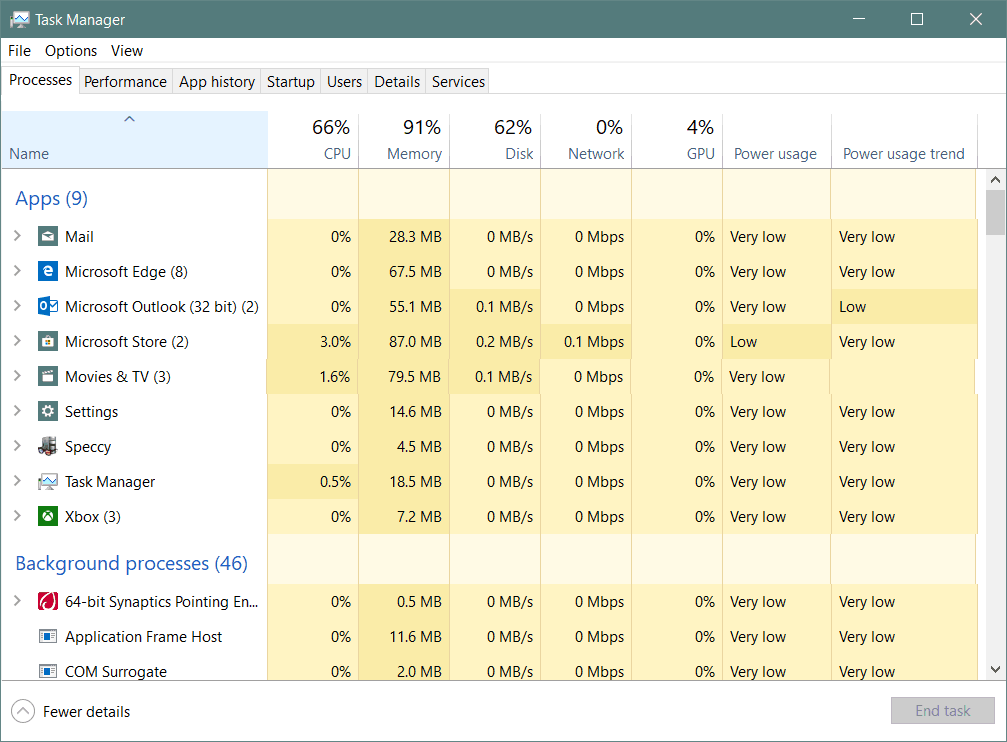
Consumul de energie coloana afișează câtă putere atrage aplicația sau serviciul în timp real. Tendință de utilizare a puterii coloana indică cantitatea de putere pe care o aplicație sau un proces o folosește în pași de două minute.
Dacă nu vedeți cele două coloane noi, trebuie doar să le adăugați. Pentru a face acest lucru, faceți clic dreapta pe orice antet de coloană și alegeți opțiunile „Utilizare energie” și „Tendință de utilizare a puterii”. Desigur, puteți muta coloanele în orice ordine pe care o preferați să apară atunci când lansați managerul de sarcini. Și ca și celelalte coloane, trebuie doar să faceți clic pe ele pentru a sorta de la mic la mare sau de la mare la cel mai mic.
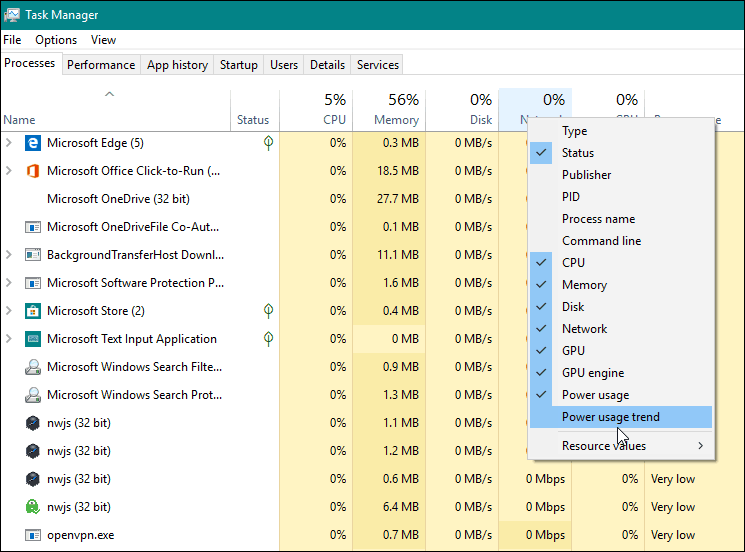
Acum, nu uitați că acest lucru ține evidența proceselor, precum și a aplicațiilor, iar unele procese nu le puteți dezactiva. În mod obișnuit, veți constata că aplicațiile cu cea mai mare putere sunt suspecții obișnuiți de grafică, precum jocurile și aplicațiile de procesare foto. Cu toate acestea, este un instrument bun pentru a găsi, deoarece s-ar putea să găsiți ceva ce nu vă așteptați să utilizați atâta energie. Apoi, puteți ucide aplicația care a comis infracțiuni sau o puteți folosi în mod rar pe parcursul zilei.
Deci, pe lângă unele importante notabile noi funcții în Windows 10 1809, această abilitate simplă de monitorizare a puterii vă va ajuta să gestionați performanța generală a bateriei pentru a vă ajuta să obțineți computerul pe parcursul zilei.
Întrebări? Comentarii? Vă rugăm să ne folosiți comitet de discuții gratuit în comunitate.



